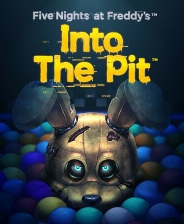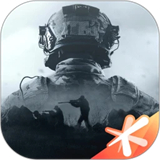你是怎么截圖的?是不是除了電腦上的截圖工具,就是QQ和微信的截圖功能了。但想要擁有一些特殊的截圖功能時,應該怎么辦呢?本期,小編就給大家分享4個電腦截圖必備黑科技,趕緊接著往下看吧!01 長截圖工具迅捷屏幕錄像工具這是一款界面簡潔、功能強大

你是怎么截圖的?是不是除了電腦上的截圖工具,就是QQ和微信的截圖功能了但想要擁有一些特殊的截圖功能時,應該怎么辦呢?本期,小編就給大家分享4個電腦截圖必備黑科技,趕緊接著往下看吧!01 長截圖工具迅捷屏幕錄像工具。
這是一款界面簡潔、功能強大的錄屏工具。支持全屏錄制、區域錄制、游戲錄制等不同模式、還可以錄制高清、標清、原畫等不同分辨率的視頻~

除了錄屏外,軟件還支持長截圖功能,操作簡單易上手!點擊【設置】按鈕,就能對截圖參數進行設置,如輸出格式、鼠標移動軌跡、是否連續截圖等等;
截圖參數設置完成后,點擊首頁的【長截屏】功能,滑動鼠標就能完成截圖啦~還可以滾動截長圖!
支持對截圖結果進行放大、縮小、添加注釋、馬賽克等操作~最后下載保存即可!
02 Mac截圖工具iShot這是一款MAC上優秀的截圖工具,支持區域截圖、窗口截圖、延時截圖、音頻錄制等功能,可以滿足不同的情況下的處理需求!
如區域截圖,選擇該工具選框截圖、下載保存即可!功能強大、操作簡單~
03 屏幕截圖迅捷圖片轉換器這是一款功能齊全的圖片處理工具,支持通用格式轉換、圖片壓縮、HEIC轉換、照片特效、拼圖等功能;
另外還支持屏幕截圖功能,操作也非常簡單!打開安裝好的軟件,進入首頁后點擊‘圖片編輯’中的【屏幕截圖】功能即可;
支持5種截圖方式:自定義截圖、矩形、圓形、窗口、全屏截圖;根據實際需要選擇~
如選擇‘自定義截圖’方式,在屏幕上任意框選截圖區域、點擊確定即可;
接著就能在軟件中對截圖及逆行編輯操作,如畫筆、邊框線條、遮罩、提取文字等等;最后下載保存~04 AI截圖轉網頁screenshot-to-code這是一個開源的項目,借助AI技術幫助你將屏幕截圖轉為HTML/JS/Tailwind CSS 代碼的工具。
該項目的核心功能是自動化網頁設計的編碼過程,這樣開發者能夠通過提供網頁的截圖、快速生成對應的代碼~
以上,就是本期的全部內容分享啦~這4個電腦截圖必備黑科技工具,每一個都非常實用!希望這篇文章,能給你帶來幫助~
免責聲明:本站所有信息均搜集自互聯網,并不代表本站觀點,本站不對其真實合法性負責。如有信息侵犯了您的權益,請告知,本站將立刻處理。聯系QQ:1640731186